Problem
- ESET Mobile Security for Android viser en meddelelse om "Rooted enhed"
- Rooted eller jailbreaket enhed
- Hvad er rooting?
- Hvad er jailbreaking?
- Hvordan kan jeg se, at min enhed er rooted/jailbreaket?
- Hvad skal jeg gøre, hvis min enhed er rooted eller jailbreaket?
- Jeg er klar over, at min enhed er rooted eller jailbreaket
Løsning
Rooted eller jailbroken enhed
En rooted eller jailbroken enhed er sårbar over for risici, da anden software kan kontrollere enhedens indstillinger eller operativsystem. Det kan f.eks. få aktive ESET-sikkerhedsapplikationer som ESET Endpoint Security for Android eller ESET Mobile Security for Android til at lukke, selv om disse applikationer har det højeste tilladelsesniveau for enhedsadministratorer.
ESET's mobilprodukter kan ikke garantere fuldstændig beskyttelse på rootede eller jailbreakede enheder, da ESET-applikationerne måske ikke fungerer korrekt.
Rooting
Rooting er den proces, hvor brugere sætter deres enhed i en privilegeret tilstand og får "root-adgang" til en enhed. Rooting udføres generelt på Android-enheder, men rooting kan også forekomme på andre Linux-baserede enheder, f.eks. på Nokias nu udgåede Symbian-operativsystem. Formålet med at roote en enhed er at opnå de højeste systemprivilegier, som giver brugerne mulighed for at køre specialiserede funktioner, der ellers ikke ville være tilgængelige.
Fordi brugerne har de højeste root-privilegier på en rooted enhed, er deres enheder sårbare over for sikkerhedsrisici, da ondsindet kode kan påvirke operativsystemet.
Jailbreaking
Jailbreaking er at deaktivere de begrænsninger, som producenten af en enhed har pålagt den. Jailbreaking udføres generelt på Apple-enheder, der kører iOS-operativsystemet, f.eks. en iPhone eller iPad, og det fjerner de begrænsninger, som Apple har sat. Det giver brugerne mulighed for at installere tredjepartssoftware fra andre kilder end den officielle app store.
I bund og grund giver jailbreaking brugerne mulighed for at foretage ændringer (som f.eks. at ændre deres iPhones standardbrowser eller mailklient) eller bruge software, der ikke er godkendt af Apple.
Hvordan kan jeg se, at min enhed er rooted/jailbreaket?
Der er flere måder at kontrollere, om Android-enheden er rooted. Du kan bruge mobilapplikationen ESET Password Manager, ESET Mobile Security for Android, ESET Endpoint Security for Android, eller du kan se statusoplysningerne direkte på din enhed for at kontrollere, om din enhed er rooted eller jailbroken.
ESET Password Manager (mobilapp)
-
Åbn ESET Password Manager-appen på din mobilenhed, og log ind på din konto.
-
Tryk på menuikonet (tre lodrette linjer), og tryk på Sikkerhedsrapport.

Figur 1-1 -
Hvis din enhed er rooted eller jailbreaket, kan du se den gule meddelelse nederst på skærmen. Tryk på meddelelsen Rooted device eller Jailbroken device for at få flere oplysninger.

Figur 1-2 -
Læs oplysningerne om rooting eller jailbreaking. Tryk på Har du brug for hjælp? Få mere at vide.
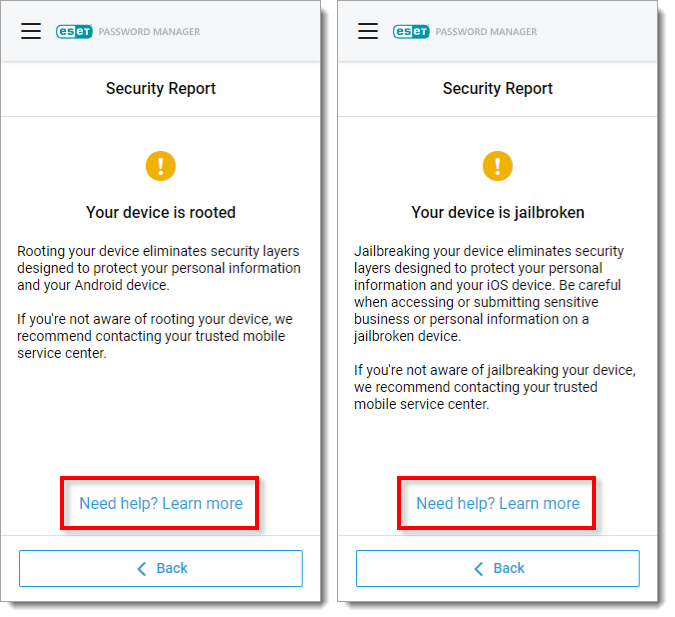
Figur 1-3
ESET Mobile Security til Android
ESET Mobile Security for Android viser en gul advarselsmeddelelse på hovedskærmen, hvis en mobilenhed er rooted. Indstillingen for notifikationer om rodfæstede enheder er aktiveret som standard.
-
Hvis din enhed er rooted, vises en gul advarsel på hovedskærmen. Tryk på meddelelsen Rooted device for at få flere oplysninger.
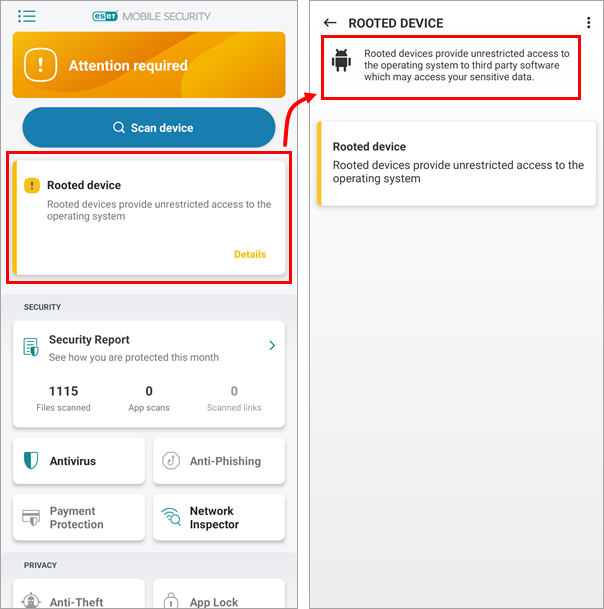
Figur 2-1
ESET Endpoint Security til Android
ESET Endpoint Security for Android viser en gul advarselsmeddelelse på hovedskærmen, hvis den mobile enhed er rodfæstet.
-
Åbn applikationen ESET Endpoint Security for Android.
-
Hvis din enhed er rodfæstet, vises en gul advarselsmeddelelse på hovedskærmen. Tryk på meddelelsen Rooted device for at få flere oplysninger.
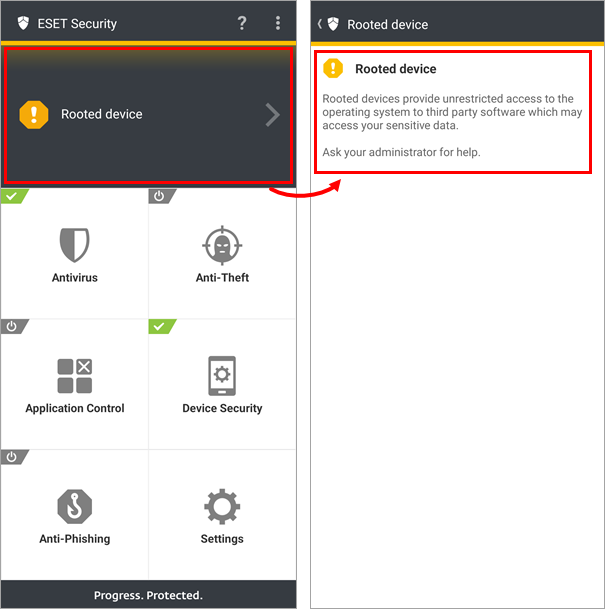
Figur 3-1
Aktiver notifikation om rodfæstet enhed i ESET Endpoint Security for Android
-
Åbn ESET Endpoint Security for Android-applikationen.
-
Tryk på Enhedssikkerhed.
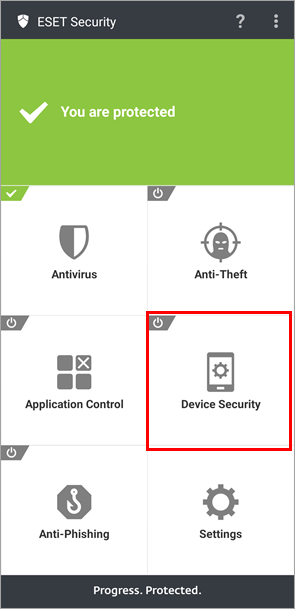
Figur 4-1 -
Tryk på vippeknappen ved siden af Device Security for at aktivere den.

Figur 4-2 -
Indtast administratoradgangskoden, og tryk på Enter.

Figur 4-3 -
Tryk på knappen ved siden af Politik for enhedsindstillinger for at aktivere den, og tryk på Politik for enhedsindstillinger.

Figur 4-4 -
Kontrollér, at vippepunktet ud for Rooted device er aktiveret.

Figur 4-5 -
Tryk på pileikonet i øverste venstre hjørne, og naviger tilbage til hovedskærmen. Du vil se den gule meddelelse på hovedskærmen, hvis din enhed er rootet.
Bekræft statusoplysningerne på din enhed
-
Gå til Indstillinger på din Android-enhed.
-
Rul ned, og tryk på Om telefonen.
-
Tryk på Statusoplysninger.
-
Tjek telefonens status. Hvis den viste status er Officiel, er din enhed ikke rooted.
Hvad skal jeg gøre, hvis min enhed er rooted eller jailbreaket?
Hvis du ved, at din enhed er rooted eller jailbreaket, anbefaler ESET ikke, at du bruger den. Du bør returnere den til forhandleren eller indgive en klage.
Mange producenter af mobile enheder justerer Android-operativsystemet efter deres præferencer.
Nogle enheder (f.eks. Xiaomi) har tilladelse til at blive rooted som standard, eller de giver avancerede tilladelsesindstillinger.
Bevidst brug af en rooted eller jailbroken enhed
ESET anbefaler på det kraftigste, at man ikke bruger rootede eller jailbreakede enheder.